Deniz
New member
Pdf Olarak Kaydetme Nasıl Yapılır?
Pdf olarak kaydetme, dijital belgelerinizi korumak, paylaşmak ve profesyonel bir şekilde sunmak için oldukça önemlidir. Bu işlem, belge biçimlendirme tutarlılığını koruyarak, belgenizin istenilen şekilde görüntülenmesini sağlar. İster bir Word belgesi, bir sunum dosyası veya bir resim dosyası olsun, PDF formatı, farklı cihazlarda ve platformlarda dosyanın tutarlı bir şekilde görüntülenmesini sağlar. Peki, Pdf olarak kaydetme işlemini nasıl gerçekleştirebilirsiniz? İşte adım adım bir rehber:
[1] **Belgeyi Açın ve Hazırlayın**: İlk adım olarak, kaydetmek istediğiniz belgeyi açın ve gerekli düzenlemeleri yapın. Örneğin, bir Word belgesi üzerinde çalışıyorsanız, metni düzenleyin, görseller ekleyin ve biçimlendirme ayarlarını yapın. Belgenin son halini aldığından emin olun.
[2] **Dosyayı Farklı Kaydet**: Dosyayı PDF formatında kaydetmek için genellikle "Farklı Kaydet" veya "Başka Bir İsimle Kaydet" seçeneklerini kullanmanız gerekecektir. Bu seçenek, belgenin orijinal formatını değiştirmeden yeni bir kopyasını oluşturmanızı sağlar. Dosya menüsünden veya genellikle klavye kısayollarıyla bu seçeneği bulabilirsiniz.
[3] **Dosya Türünü Seçin**: Dosyayı farklı kaydederken, genellikle bir dosya türü seçme seçeneğiyle karşılaşacaksınız. Bu noktada, "PDF" veya "Portable Document Format" seçeneğini seçmelisiniz. Bu seçenek, dosyanın PDF formatında kaydedilmesini sağlar.
[4] **Dosya Adını ve Konumunu Belirleyin**: PDF olarak kaydetmek istediğiniz belge için bir dosya adı belirleyin ve dosyanın kaydedileceği konumu seçin. Bu adım, dosyanızı kolayca bulmanızı sağlayacak ve düzenli bir şekilde yönetmenizi sağlayacaktır.
[5] **Ek Ayarları Yapın (Opsiyonel)**: Bazı durumlarda, PDF olarak kaydetme işlemi sırasında ek ayarlar yapmanız gerekebilir. Örneğin, belgenin kalitesini ayarlamak, metin şifrelemesi eklemek veya belgenin boyutunu optimize etmek gibi seçenekler mevcuttur.
[6] **Kaydetmeyi Onaylayın**: Son olarak, belgeyi PDF olarak kaydetmeyi onaylayın ve işlemi tamamlayın. Dosya, belirttiğiniz konumda ve belirttiğiniz adla kaydedilecektir. Artık PDF formatında bir kopyaya sahipsiniz!
Pdf olarak kaydetme işlemi genellikle basit ve hızlıdır ve birçok farklı yazılım ve uygulama tarafından desteklenmektedir. Bu adımları takip ederek, çeşitli belge türlerini PDF olarak kaydedebilirsiniz.
Pdf Olarak Kaydetme: Sık Sorulan Sorular
S: Hangi programlar PDF olarak kaydetmeyi destekler?
C: PDF olarak kaydetme işlemini birçok farklı program ve uygulama destekler. Özellikle belge düzenleme yazılımları, ofis programları ve resim düzenleme yazılımları genellikle bu özelliği sunar. Microsoft Word, Google Docs, Adobe Acrobat, Photoshop gibi yaygın olarak kullanılan programlar bu özelliği destekler.
S: Dosyayı PDF olarak kaydetmek, orijinal formatını değiştirir mi?
C: Hayır, dosyayı PDF olarak kaydetmek, genellikle orijinal formatını değiştirmez. Bu işlem, mevcut belgenin bir kopyasını oluşturarak, orijinal belgenin korunmasını sağlar. Bu sayede, hem orijinal formatında hem de PDF formatında iki ayrı kopyaya sahip olursunuz.
S: PDF olarak kaydetme işlemi ücretsiz midir?
C: Evet, PDF olarak kaydetme işlemi genellikle ücretsizdir. Birçok belge düzenleme yazılımı ve ofis programı, dosyaları PDF olarak kaydetme özelliğini ücretsiz olarak sunar. Ancak bazı profesyonel özellikler veya ek ayarlar için ücretli sürümlere geçmek gerekebilir.
S: PDF dosyalarını açmak için hangi programları kullanabilirim?
C: PDF dosyalarını açmak için birçok farklı program ve uygulama bulunmaktadır. Bilgisayarınızda Adobe Acrobat Reader, Microsoft Edge, veya ön yüklü PDF görüntüleyicisi gibi programlar kullanabilirsiniz. Ayrıca, mobil cihazlar için birçok PDF okuyucu uygulaması mevcuttur.
S: PDF olarak kaydedilen dosyaların boyutunu nasıl optimize edebilirim?
C: PDF olarak kaydedilen dosyaların boyutunu optimize etmek için genellikle birkaç farklı yol bulunur. Örneğin, belgenin kalitesini düşürmek, resim sıkıştırma yöntemleri kullanmak veya belgedeki gereksiz öğeleri kaldırmak gibi yöntemlerle dosya boyutunu azaltabilirsiniz. Ayrıca, bazı PDF düzenleme yazılımları bu işlemi otomatik olarak yapabilir.
Pdf olarak kaydetme, dijital belgelerinizi korumak, paylaşmak ve profesyonel bir şekilde sunmak için oldukça önemlidir. Bu işlem, belge biçimlendirme tutarlılığını koruyarak, belgenizin istenilen şekilde görüntülenmesini sağlar. İster bir Word belgesi, bir sunum dosyası veya bir resim dosyası olsun, PDF formatı, farklı cihazlarda ve platformlarda dosyanın tutarlı bir şekilde görüntülenmesini sağlar. Peki, Pdf olarak kaydetme işlemini nasıl gerçekleştirebilirsiniz? İşte adım adım bir rehber:
[1] **Belgeyi Açın ve Hazırlayın**: İlk adım olarak, kaydetmek istediğiniz belgeyi açın ve gerekli düzenlemeleri yapın. Örneğin, bir Word belgesi üzerinde çalışıyorsanız, metni düzenleyin, görseller ekleyin ve biçimlendirme ayarlarını yapın. Belgenin son halini aldığından emin olun.
[2] **Dosyayı Farklı Kaydet**: Dosyayı PDF formatında kaydetmek için genellikle "Farklı Kaydet" veya "Başka Bir İsimle Kaydet" seçeneklerini kullanmanız gerekecektir. Bu seçenek, belgenin orijinal formatını değiştirmeden yeni bir kopyasını oluşturmanızı sağlar. Dosya menüsünden veya genellikle klavye kısayollarıyla bu seçeneği bulabilirsiniz.
[3] **Dosya Türünü Seçin**: Dosyayı farklı kaydederken, genellikle bir dosya türü seçme seçeneğiyle karşılaşacaksınız. Bu noktada, "PDF" veya "Portable Document Format" seçeneğini seçmelisiniz. Bu seçenek, dosyanın PDF formatında kaydedilmesini sağlar.
[4] **Dosya Adını ve Konumunu Belirleyin**: PDF olarak kaydetmek istediğiniz belge için bir dosya adı belirleyin ve dosyanın kaydedileceği konumu seçin. Bu adım, dosyanızı kolayca bulmanızı sağlayacak ve düzenli bir şekilde yönetmenizi sağlayacaktır.
[5] **Ek Ayarları Yapın (Opsiyonel)**: Bazı durumlarda, PDF olarak kaydetme işlemi sırasında ek ayarlar yapmanız gerekebilir. Örneğin, belgenin kalitesini ayarlamak, metin şifrelemesi eklemek veya belgenin boyutunu optimize etmek gibi seçenekler mevcuttur.
[6] **Kaydetmeyi Onaylayın**: Son olarak, belgeyi PDF olarak kaydetmeyi onaylayın ve işlemi tamamlayın. Dosya, belirttiğiniz konumda ve belirttiğiniz adla kaydedilecektir. Artık PDF formatında bir kopyaya sahipsiniz!
Pdf olarak kaydetme işlemi genellikle basit ve hızlıdır ve birçok farklı yazılım ve uygulama tarafından desteklenmektedir. Bu adımları takip ederek, çeşitli belge türlerini PDF olarak kaydedebilirsiniz.
Pdf Olarak Kaydetme: Sık Sorulan Sorular
S: Hangi programlar PDF olarak kaydetmeyi destekler?
C: PDF olarak kaydetme işlemini birçok farklı program ve uygulama destekler. Özellikle belge düzenleme yazılımları, ofis programları ve resim düzenleme yazılımları genellikle bu özelliği sunar. Microsoft Word, Google Docs, Adobe Acrobat, Photoshop gibi yaygın olarak kullanılan programlar bu özelliği destekler.
S: Dosyayı PDF olarak kaydetmek, orijinal formatını değiştirir mi?
C: Hayır, dosyayı PDF olarak kaydetmek, genellikle orijinal formatını değiştirmez. Bu işlem, mevcut belgenin bir kopyasını oluşturarak, orijinal belgenin korunmasını sağlar. Bu sayede, hem orijinal formatında hem de PDF formatında iki ayrı kopyaya sahip olursunuz.
S: PDF olarak kaydetme işlemi ücretsiz midir?
C: Evet, PDF olarak kaydetme işlemi genellikle ücretsizdir. Birçok belge düzenleme yazılımı ve ofis programı, dosyaları PDF olarak kaydetme özelliğini ücretsiz olarak sunar. Ancak bazı profesyonel özellikler veya ek ayarlar için ücretli sürümlere geçmek gerekebilir.
S: PDF dosyalarını açmak için hangi programları kullanabilirim?
C: PDF dosyalarını açmak için birçok farklı program ve uygulama bulunmaktadır. Bilgisayarınızda Adobe Acrobat Reader, Microsoft Edge, veya ön yüklü PDF görüntüleyicisi gibi programlar kullanabilirsiniz. Ayrıca, mobil cihazlar için birçok PDF okuyucu uygulaması mevcuttur.
S: PDF olarak kaydedilen dosyaların boyutunu nasıl optimize edebilirim?
C: PDF olarak kaydedilen dosyaların boyutunu optimize etmek için genellikle birkaç farklı yol bulunur. Örneğin, belgenin kalitesini düşürmek, resim sıkıştırma yöntemleri kullanmak veya belgedeki gereksiz öğeleri kaldırmak gibi yöntemlerle dosya boyutunu azaltabilirsiniz. Ayrıca, bazı PDF düzenleme yazılımları bu işlemi otomatik olarak yapabilir.